ممکن است گاهی بهدلایل مختلف به اینترنت وای فای یا مودم خانگی دسترسی نداشته باشیم و بخواهیم ازطریق کامپیوتر و لپتاپ به اینترنت متصل شویم. در این شرایط بهترین و آسانترین روش، اتصال اینترنت گوشی به کامپیوتر یا لپ تاپ است. خوشبختانه، گوشیهای امروز بهراحتی این امکان را ازطریق کابل یا بیسیم دارند. در این مقاله با روشهای مختلف اتصال اینترنت موبایل به کامپیوتر آشنا خواهیم شد.
فهرست مطالب این مقاله:
- مقدمه
- چگونه اینترنت گوشی را به کامپیوتر وصل کنیم؟
- اتصال اینترنت گوشی به کامپیوتر و لپ تاپ با کابل
- آموزش وصل کردن اینترنت گوشی به کامپیوتر با بلوتوث
- اتصال اینترنت گوشی ازطریق وای فای به کامپیوتر
- جمعبندی
- پرسشهای متداول
مقدمه
از زمان نفوذ اینترنت به زندگی روزمره افراد، خدمات مبتنی بر اینترنت نیز بهطور فزایندهای رشد کرده است؛ بهشکلی که افراد برای برطرفکردن بسیاری از نیازهای تحصیلی، اداری، قانونی و حتی سرگرمی از اینترنت استفاده میکنند. این روزها حتی انجام بسیاری از کارها بدون دسترسی به اینترنت ناممکن است. از پرداخت قبوض خدماتی و جریمه گرفته تا دریافت مجوزها و انتقال اسناد همگی به اینترنت نیاز دارند. اگر در گذشته امکان خرید نوارهای کاست موسیقی و حلقههای CD فیلم و بازی وجود داشت، کمتر کسی این روزها بدون استفاده از اینترنت محتوای سرگرمی خود را بدون اینترنت دریافت میکند.

اگرچه در سالهای نهچنداندور تنها روش دسترسی به اینترنت استفاده از مودمهای اینترنتی با کامپیوتر و لپتاپ بود، امروزه گسترش وسیع اینترنت بیسیم و گوشیهای هوشمند امکان استفاده از اینترنت را در هر نقطهای از شهرها و کشورها فراهم کرده است. اما اگر به مودم ADSL یا وایفای دسترسی نداشته باشیم، آیا امکان متصل کردن اینترنت گوشی به pc وجود دارد؟
خوشبختانه، بهدلیل فناوری پیشرفته گوشیهای هوشمند امروزی این کار بهراحتی انجام میشود. چه در مسافرت باشید یا در محل کار، چه در اتوبوس و قطار باشید یا در حال گردش در پارک و جنگل، میتوانید با وصل کردن اینترنت گوشی به لپ تاپ یا کامپیوتر خدمات آنلاین مورد نظر خود را دریافت کنید.
در این مقاله قصد داریم آموزش وصل کردن اینترنت موبایل به کامپیوتر و لپ تاپ را به شما ارائه دهیم. بهاینمنظور، روشهای مختلف اتصال اینترنت موبایل به کامپیوتر را بررسی خواهیم کرد که شامل وصل کردن اینترنت گوشی به کامپیوتر با کابل، بلوتوث و شبکه وای فای میشود. بنابراین، اگر میخواهید با طریقه وصل شدن اینترنت گوشی به لپ تاپ و کامپیوتر آشنا شوید، این مقاله را از دست ندهید.
چگونه اینترنت گوشی را به کامپیوتر وصل کنیم؟
چگونه اینترنت گوشی را به لپتاپ وصل کنیم؟ همانطور که اشاره کردیم، برای اتصال اینترنت موبایل به سیستم کامپیوتر روشهای مختلفی وجود دارد. شما میتوانید با استفاده از کابل USB اینترنت گوشی خود را به کامپیوتر یا لپ تاپ خود متصل کنید. اما اگر به کابل دسترسی نداشته باشید، اتصال اینترنت گوشی به کامپیوتر بدون کابل نیز ممکن است. برای انجام این کار شما میتوانید از بلوتوث گوشی خود کمک بگیرید یا با استفاده از هات اسپات، وصل کردن اینترنت گوشی به لپ تاپ را ازطریق وای فای انجام دهید. در ادامه، آموزش وصل کردن اینترنت گوشی به کامپیوتر و لپتاپ را توضیح داده و مزایا و معایب هر روش را ذکر میکنیم.
در همین رابطه بخوانید:
- مقایسه هزینه اینترنت موبایل در ایران و کشورهای دیگر
- فناوری 5G: هرآنچه باید در خصوص تکنولوژی نسل پنجم شبکه تلفن همراه بدانیم
اتصال اینترنت گوشی به کامپیوتر و لپ تاپ با کابل
یک روش اتصال اینترنت گوشی به لپ تاپ و کامپیوتر استفاده از کابل USB است. این روش بسیار ساده بوده و بدون نیاز به هر ابزار دیگری به شما اجازه میدهد با استفاده از کابل USB یا همان کابل شارژ گوشی، اتصال اینترنت موبایل به کامپیوتر را انجام دهید. توجه داشته باشید، اگر برای اولین بار است که گوشی خود را به کامپیوترتان وصل میکنید، ممکن است نیاز به نصب درایورهای لازم در کامپیوترتان داشته باشید. میتوانید درایورهای لازم را از وبسایت سازنده گوشی خود دانلود کنید.

اتصال اینترنت موبایل به سیستم کامپیوتر در گوشیهای اندرویدی
برای وصل شدن اینترنت گوشی به کامپیوتر در دستگاههای اندرویدی گامهای زیر را دنبال کنید:
- گوشی خود را با کابل USB به کامپیوتر (یا لپتاپ) وصل کنید. گوشی باید در حالت شارژ یا انتقال فایل قرار داشته باشد.
- در گوشی خود، به Settings (تنظیمات) بروید.
- از این قسمت به بعد، ممکن است اسامی و مراحل در گوشیهای شرکتهای مختلف اندکی متفاوت باشد. اما با دنبالکردن دستورالعملهای زیر میتوانید با کمی جستوجو گزینههای مرتبط را پیدا کنید.
- اگر تنظیمات گوشی شما به قابلیت جستوجو مجهز است، عبارت USB tethering (همرسانی شبکه با USB یا اشتراک گذاری اتصال USB) را در آن وارد کنید تا قابلیت متصل شدن اینترنت گوشی به پی سی با کابل را بیابید.

معمولاً در گوشیهای سامسونگ قابلیت وصل کردن اینترنت گوشی به لپ تاپ و کامپیوتر در قسمت Connections و Mobile Hotspot and Tethering قرار دارد.

در گوشیهای جدید شیائومی این گزینه در Portable hotspot قرار دارد.

در سایر گوشیها نیز با جستوجو در منوی تنظیمات میتوانید این گزینهها را در قسمتهایی مثل Network internet یا Hotspot tethering و... پیدا کنید.
- پس از یافتن گزینه USB tethering، آن را فعال کنید.
- با انجام مراحل فوق، اتصال اینترنت گوشی به کامپیوتر انجام میشود. اکنون میتوانید از اینترنت گوشی خود در کامپیوتر استفاده کنید.
توجه داشته باشید که مراحل اتصال اینترنت گوشی به کامپیوتر ویندوز 10 و سایر ویندوزها یکسان بوده و به همین شکل انجام میشود.
همچنین، در برخی از گوشیها، ممکن است گزینه اشتراک گذاری اتصال USB یا همان USB tethering بهطور پیشفرض پنهان باشد. برای فعالکردن این گزینه، باید به تنظیمات توسعهدهنده یا Developer options گوشی خود رفته و آن را فعال کنید. برای فعالکردن تنظیمات توسعهدهنده، به تنظیمات رفته و گزینه درباره تلفن یا About phone را پیدا کنید. سپس، 7 بار روی گزینه شماره ساخت یا Build number کلیک کنید. بعد از فعالشدن تنظیمات توسعه دهنده، میتوانید به گزینه USB tethering دسترسی پیدا کنید.
در همین رابطه بخوانید:
- آموزش عیب یابی و رفع مشکل عدم اتصال به شبکه وای فای
- مصرف اینترنت بازی های آنلاین چقدر است؟
متصل کردن اینترنت گوشی به pc و لپ تاپ در گوشیهای آیفون
اگر از گوشیهای اپل استفاده میکنید، خوشبختانه امکان وصل کردن اینترنت گوشی ایفون به لپ تاپ و کامپیوتر نیز وجود دارد. برای وصل کردن اینترنت گوشی آیفون به لپ تاپ ازطریق کابل مراحل زیر را انجام دهید:
- ابتدا، اینترنت آیفون خود را فعال کنید.
- گوشی آیفون خود را با کابل USB به کامپیوتر وصل کنید.
- اگر برای اولین بار است که آیفون خود را به کامپیوتر خود وصل میکنید، ممکن است نیاز به نصب iTunes داشته باشید. میتوانید iTunes را از وبسایت Apple دانلود کنید.
- در کامپیوتر خود، iTunes را باز کنید.
- اگر از شما خواسته شد که اتصال کامپیوتر را تأیید کنید، روی Trust کلیک کنید.
- در پایین صفحه گوشی، در بخش Personal Hotspot، نام APN مربوط به اپراتور خود را وارد کنید.
- سپس، دکمه Personal Hotspot را روشن کنید تا گزینههای مربوط به اشتراکگذاری اینترنت نمایان شوند.
- اگر میخواهید اینترنت گوشی خود را با کابل USB به اشتراک بگذارید، USB Only را انتخاب کنید.

با این روش، میتوانید بهراحتی اینترنت گوشی آیفون خود را به کامپیوتر متصل کرده و اتصال اینترنت موبایل به کامپیوتر را انجام دهید.
مزایا و معایب اتصال اینترنت گوشی به کامپیوتر با کابل USB
در بخش فوق، نحوه اتصال اینترنت گوشی به کامپیوتر با استفاده از کابل USB را توضیح دادیم. اما مزایا و معایب وصل کردن اینترنت گوشی به لپتاپ با کابل چیست؟
مزایا:
- سرعت بالا: اتصال USB در مقایسه با بلوتوث و وایفای سریعترین روش برای اتصال اینترنت موبایل به سیستم است.
- عدم نیاز به کارت شبکه و دانگل بلوتوث: در صورتی که از کامپیوتر استفاده میکنید، نیازی به دانگل بلوتوث جداگانه و کارت شبکه بیسیم نخواهید داشت.
- پایداری اتصال: اتصال با کابل USB پایدارتر بوده و از قطعی لحظهای جلوگیری میکند.
- سادگی: اتصال USB آسان است و نیاز به هیچ دانش فنی خاص یا ابزاری ندارد.
- امنیت: اتصال USB امنتر از سایر روشهای وصل کردن اینترنت موبایل به لپ تاپ است.
- کمترین مصرف باتری: در مقایسه با روشهای اتصال اینترنت به کامپیوتر بدون کابل، اتصال از طریق کابل کمترین مصرف باتری را دارد.
معایب:
- محدودیت در جابجایی: محدوده اتصال از طریق کابل به طول کابل وابسته بوده و در جابجایی محدود خواهید بود.
- نیاز به کابل: برای اتصال گوشی به کامپیوتر با کابل USB، به یک کابل USB سالم نیاز دارید.
در همین رابطه بخوانید:
- چگونه بفهمیم چند نفر به مودم وصل هستند
- چگونه هنگام استفاده از اینترنت وای فای های عمومی ایمن بمانیم؟
آموزش وصل کردن اینترنت گوشی به کامپیوتر با بلوتوث
چگونه لپ تاپ را به اینترنت گوشی وصل کنیم؟ در بخش قبلی، آموزش وصل کردن اینترنت گوشی به کامپیوتر با ویندوز ۱۰ و سایر ویندوزها را ازطریق کابل USB توضیح دادیم. اما اگر کابل USB در دسترس نباشد، آیا باز هم امکان وصل کردن اینترنت موبایل به لپتاپ وجود دارد؟ خوشبختانه، جواب مثبت بوده و امکان اتصال اینترنت گوشی به لپتاپ با بلوتوث وجود دارد.

بااینحال، باید بدانید که بهجز لپتاپها و کامپیوترهای جدید که دارای مادربوردهای مجهز به فناوری بلوتوث هستند، اغلب کامپیوترها بلوتوث ندارند و برای اتصال اینترنت موبایل به سیستم کامپیوتر باید یک دانگل بلوتوث مجزا برای کیس خود تهیه کنید. در ادامه، نحوه اتصال اینترنت گوشی به کامپیوتر بدون کابل ازطریق بلوتوث را آموزش میدهیم.
وصل کردن اینترنت گوشی در گوشیهای اندرویدی با بلوتوث به لپ تاپ
چگونه اینترنت موبایل را به لپ تاپ وصل کنیم؟ برای آشنایی با نحوه اتصال اینترنت گوشی به لپ تاپ در ویندوز 10 و سایر ویندوزها مراحل زیر را انجام دهید:
- اگر قصد وصل کردن اینترنت گوشی به لپ تاپ را دارید، بلوتوث لپ تاپ را روشن کنید. اگر میخواهید اینترنت گوشی را به کامپیوتر وصل کنید، ابتدا دانگل بلوتوث را به کیس متصل کرده و تنظیمات لازم را انجام دهید.
- در مرحله بعد، بلوتوث گوشی خود را روشن کنید.
- در کامپیوتر یا لپتاپ به تنظیمات بلوتوث بروید. گوشی خود را پیدا کنید و با آن جفت شوید.
- اگر برای اولین بار است که گوشی خود را به کامپیوترتان از طریق بلوتوث وصل میکنید، ممکن است نیاز به جفتکردن گوشی و کامپیوترتان داشته باشید. برای جفت کردن گوشی و کامپیوترتان، مراحل زیر را انجام دهید:
- در گوشی خود، به تنظیمات بلوتوث بروید و نام گوشی خود را پیدا کنید.
- در کامپیوتر خود، به لیست دستگاههای بلوتوث موجود بروید و نام گوشی خود را پیدا کنید.
- روی نام گوشی خود کلیک کنید و کد PIN را وارد کنید.
- کد PIN را در گوشی خود تأیید کنید.

- پس از جفتشدن، از طریق بلوتوث میتوانید اینترنت گوشی خود را با کامپیوتر به اشتراک بگذارید.
- بهاین منظور، باید وارد تنظیمات Hotspot گوشی خود شوید. مراحل زیر را دنبال کنید:
- وارد تنظیمات گوشی خود شوید.
- اگر تنظیمات گوشی شما دارای ویژگی جستوجو است، عبارت Tethering یا Hotspot (همرسانی شبکه یا نقطه اتصال) را در آن وارد کنید تا قابلیت متصل کردن اینترنت گوشی به pc با بلوتوث را بیابید.
- اتصال اینترنت گوشی سامسونگ به کامپیوتر معمولاً در قسمت Connections و Mobile Hotspot and Tethering قرار دارد.

در گوشیهای جدید شیائومی این گزینه در Portable hotspot قرار دارد.

- در سایر گوشیها نیز با جستوجو در منوی تنظیمات میتوانید این گزینهها را در قسمتهایی مثل Network internet یا Hotspot tethering و... پیدا کنید.
- سپس Hotspot را فعال کرده و در مرحله بعد، گزینهای به نام Bluetooth tethering یا اشتراکگذاری اینترنت با بلوتوث را یافته و فعال کنید.
- اکنون کامپیوتر (لپتاپ) و گوشی شما آماده اشتراکگذاری اینترنت هستند. اما باید یک اتصال اینترنتی ایجاد کنید تا کامپیوتر اینترنت را از گوشی دریافت کنید. برای انجام این کار گامهای زیر را دنبال کنید:
- ابتدا باید اتصالهای اینترنتی خود را در ویندوز پیدا کنید. برای دسترسی به اتصالات، در ویندوز 8 و 10 و 11 منوی استارت را بازکرده و عبارت view network connections را درآن تایپ کنید. اولین نتیجه نمایشدادهشده را باز کنید.

در ویندوز 7 و نسخههای قدیمیتر نیز میتوانید با مراجعه به کنترل پنل، به این صفحه دسترسی پیدا کنید. برای این کار، منوی Start را باز و Control Panel را انتخاب کنید. در قسمت Network and Internet، روی View network status and tasks کلیک کنید. در قسمت Change your network settings، روی Change adapter settings کلیک کنید.

در صورتی که گوشی شما با کامپیوتر یا لپتاپ بهدرستی جفت شده باشد، مثل تصویر بالا، در صفحه Network connections گزینهای بهنام Bluetooth Network Connection را مشاهده میکنید.
اگر اتصال این گزینه برقرار نبود، برای وصل کردن اینترنت گوشی به کامپیوتر با ویندوز ۱۰ و سایر سیستم عاملها، روی آن کلیک راست کرده و View Bluetooth network devices را بزنید.
در صفحه جدید بازشده، باید بتوانید گوشی خود را بهعنوان یک دستگاه بلوتوثی ببینید. روی آن کلیک راست کرده و سپس گزینههای Connect using و سپس، Access point را بزنید.

اکنون اتصال اینترنت موبایل به کامپیوتر ازطریق بلوتوث با موفقیت انجام شده و میتوانید از اینترنت روی لپ تاپ یا کامپیوتر خود استفاده کنید.
در همین رابطه بخوانید:
- معرفی بهترین لپ تاپ های سیم کارت خور موجود در بازار
وصل کردن اینترنت گوشی به لپ تاپ در گوشیهای آیفون با بلوتوث
مراحل وصل کردن اینترنت گوشی ازطریق بلوتوث تقریباً با اتصال کابلی یکسان است. بنابراین، برای جلوگیری از تکرار، بخش مربوط به اتصال اینترنت گوشی آیفون به کامپیوتر را مطالعه کرده و پس از فعالسازی Personal Hotspot، گزینه Turn on Wi-Fi and Bluetooth را انتخاب کنید.

مزایا و معایب اتصال اینترنت از طریق بلوتوث
در این بخش، با نحوه اتصال اینترنت گوشی به لپ تاپ در ویندوز 10 و سایر نسخههای ویندوز آشنا شدیم. اتصال اینترنت موبایل به کامپیوتر ازطریق بلوتوث دارای مزایا و معایبی است که در زیر به آنها اشاره میکنیم:
مزایا:
- بدون نیاز به کابل: وصل کردن اینترنت گوشی ازطریق بلوتوث به کابل نیاز ندارد، بنابراین میتوانید آزادانه جابجا شوید.
- سادگی: اتصال بلوتوث آسان است و نیاز به دانش فنی خاصی ندارد.
معایب:
- سرعت: اتصال بلوتوث ممکن است کندتر از اتصال USB یا وایفای باشد.
- تاخیر بالاتر: اتصال با بلوتوث ممکن است تاخیر بیشتری داشته باشد.
- مصرف باتری: متصل کردن اینترنت گوشی به pc ازطریق بلوتوث میتواند باعث مصرف بیشتر باتری گوشی شما شود.
- امنیت: اتصال بلوتوث ممکن است به اندازه اتصال USB یا وای فای امن نباشد.
- نیاز به جفتکردن: برای اتصال گوشی به کامپیوتر از طریق بلوتوث، باید گوشی و کامپیوتر را با یکدیگر جفت کنید.
اتصال اینترنت گوشی به کامپیوتر ازطریق وای فای
چگونه نت گوشی را به کامپیوتر وصل کنیم؟ در بخش قبلی، آموزش تصویری اتصال اینترنت گوشی به لپ تاپ ازطریق بلوتوث را به شما ارائه کردیم. اگرچه متصل کردن اینترنت گوشی به pc با بلوتوث روش مناسبی برای اشتراکگذاری اینترنت گوشی است، اتصال با وای فای سادهتر بوده و سرعت بیشتری نیز دارد. بنابراین، در بخش حاضر، آموزش وصل شدن اینترنت گوشی به کامپیوتر ویندوز 10 و سایر سیستم عاملها را با وای فای بررسی خواهیم کرد.
اتصال اینترنت موبایل به کامپیوتر و لپتاپ یکی از سادهترین روشهای استفاده از اینترنت موبایل در سیستم است. در این روش، گوشی مانند یک مودم عمل کرده و کامپیوتر و لپتاپ بهطور بیسیم به آن وصل میشود. بااینحال، اغلب کامپیوترها بر خلاف لپتاپها، به کارت شبکه بیسیم مجهز نبوده و نمیتوانند ارتباط وای فای برقرار کنند. بنابراین، اگر مادربورد شما این قابلیت را ندارد، باید یک کارت شبکه وایفای اینترنال یا اکسترنال برای آن تهیه کنید. با وجود این، بیشتر لپتاپها بهطور پیشفرض دارای وایفای بوده و نیازی به تهیه ماژول دیگری نیست. در ادامه، نحوه وصل کردن اینترنت گوشی به لپ تاپ ازطریق هاتاسپات یا وای فای را آموزش میدهیم.
در همین رابطه بخوانید:
- از کجا بفهمیم وای فای هک شده است؟ تشخیص مودم Wi-Fi هک شده
وصل کردن اینترنت گوشی به لپ تاپ در گوشیهای اندرویدی با وای فای
اما اگر در محل کار یا منزل خود دسترسی به اینترنت ADSL، وایمکس یا مودمهای TDLTE نداشته و همچنان به دنبال یافتن پاسخی ساده برای سوال «چطور اینترنت گوشی را به لپ تاپ وصل کنیم؟» هستید باید بدانید که استفاده از هات اسپات یکی از بهترین گزینهها است. برای اتصال اینترنت گوشی به کامپیوتر ازطریق Wi-Fi مراحل زیر را طی کنید:
- در صورتی که برای اولینبار است که میخواهید از قابلیت هاتاسپات گوشی خود استفاده کنید، باید ابتدا آن را تنظیم کنید. بهاینمنظور، باید وارد بخش Hotspot گوشی شده و آن را راهاندازی کنید.
- ابتدا، وارد تنظیمات گوشی خود شوید.
- بخش مربوط به اشتراکگذاری بیسیم یا Hotspot گوشی خود را بیابید و وارد آن شوید.
- اگر تنظیمات گوشی شما دارای ویژگی جستوجو است، عبارت Tethering یا Hotspot (همرسانی شبکه یا نقطه اتصال) را در آن وارد کنید تا قابلیت متصل کردن اینترنت گوشی به pc ازطریق وای فای را پیدا کنید.
- اتصال اینترنت گوشی به کامپیوتر در گوشیهای سامسونگ معمولاً در قسمت Connections و Mobile Hotspot and Tethering قرار دارد.
- در گوشیهای شیائومی این گزینه در Portable hotspot قرار دارد.
- در سایر گوشیها نیز با جستوجو در منوی تنظیمات میتوانید این گزینهها را در قسمتهایی مثل Network internet یا Hotspot tethering و... پیدا کنید.
- پس از ورود به قسمت Hotspot، آن را روشن کنید.

- گزینه مربوط به راهاندازی هاتاسپات را لمس و یک نام و رمز عبور برای شبکه خود ایجاد کرده و ذخیره کنید.

- اکنون، گوشی شما همچون یک مودم وای فای عمل کرده و میتوانید ازطریق کامپیوتر یا لپ تاپ خود به آن متصل شوید. برای اتصال اینترنت گوشی به کامپیوتر و لپ تاپ کافی است نام شبکه هات اسپات را در سیستم خود پیدا کرده و با ورود نام و رمزعبور به آن متصل شوید.
وصل کردن اینترنت گوشی به لپ تاپ در گوشیهای آیفون با وای فای
روش اتصال اینترنت موبایل به سیستم کامپیوتر با دستگاههای اپل مشابه با اتصال ازطریق بلوتوث است. در صورتی که قصد دارید اینترنت آیفون خود را با کامپیوتر به اشتراک بگذارید، به آموزش ارائهشده در بخش قبلی مراجعه کنید. همچنین، برای آشنایی با تنظیمات مربوط به کامپیوتر، توضیحات ارائه شده در بخش بالا را مطالعه کنید.
در همین رابطه بخوانید:
- تفاوت مودم با روتر، سوئیچ، اکسس پوینت و گیت وی
- بهترین مودم های پیشنهادی بر اساس قیمت
مزایا و معایب اتصال اینترنت گوشی از طریق وای فای به کامپیوتر
در بخش حاضر، روش اتصال اینترنت گوشی به کامپیوتر ازطریق وای فای را توضیح دادیم. این روش درمقایسهبا سایر روشها ممکن است مزایا و معایبی داشته باشد:
مزایا:
- عدم نیاز به کابل: اتصال وای فای به کابل نیاز ندارد، بنابراین، میتوانید آزادانه جابجا شوید.
- سرعت بالا: اتصال وای فای میتواند سرعت مشابهی با اتصال USB یا حتی بیشتر از آن داشته باشد.
- قابلیت اشتراکگذاری: میتوانید اینترنت گوشی خود را با چندین دستگاه دیگر بهطور همزمان به اشتراک بگذارید.
معایب:
- نیاز به شبکه وای فای: برای اتصال گوشی به کامپیوتر از طریق وایفای، به یک شبکه وایفای نیاز دارید.
- مصرف باتری: اتصال وایفای میتواند باعث مصرف بیشتر باتری گوشی شما شود.
- امنیت: اتصال وایفای ممکن است به اندازه اتصال USB امن نباشد.
جمعبندی
در این مقاله راه های اتصال اینترنت گوشی به لپ تاپ در ویندوز 7 و ویندوزهای جدیدتر را بررسی کردیم. همانطور که گفته شد، برای متصل کردن اینترنت گوشی به pc و لپ تاپ روشهای مختلفی وجود دارد که شامل استفاده از کابل usb، اتصال بیسیم ازطریق بلوتوث و همچنین، وای فای میشود.
استفاده از کابل usb برای اتصال اینترنت موبایل به کامپیوتر شما را از تهیه دانگل بلوتوث و کارت شبکه بیسیم بینیاز کرده و اتصال پایدارتری را نیز فراهم میکند. همچنین، بهرهگیری از این روش ساده بوده و باتری کمتری مصرف میکند.
درمقابل، با استفاده از بلوتوث میتوان به راحتی وصل کردن اینترنت گوشی را انجام داد و دیگر به کابل نیازی نیست. بااینحال، سرعت اتصال در این روش کمی پایینتر است. اگر به سرعت بیشتری نیاز دارید و بهکابل دسترسی ندارید، استفاده از هاتاسپات گوشی و شبکه وای فای روش دیگری برای وصل کردن اینترنت گوشی به لپ تاپ است که افزونبر سرعت بالا، کیفیت اتصال مناسبی نیز دارد.
گفتنی است آموزش وصل شدن اینترنت به کامپیوتر ویندوز 8 و سایر سیستم عاملها مثل ویستا نیز مشابه با اطلاعات ذکرشده است و تنها تفاوتهای جزیی در رابط کاربری دیده میشود. امیدواریم این مقاله برای شما مفید باشد.
پرسشهای متداول
چگونه می توانم اینترنت موبایل خود را بدون کابل به کامپیوتر متصل کنم؟
برای انجام این کار میتوانید از بلوتوث یا وایفای گوشی استفاده کنید. اغلب لپتاپها دارای فناوری بلوتوث و وایفای هستند. اما در حال حاضر، تنها برخی از کامپیوترهای مدرن بهطور پیشفرض از آنها پشتیبانی میکنند. برای اتصال اینترنت موبایل به کامپیوتر باید از دانگل بلوتوث یا کارت شبکه وایفای استفاده کنید.
چگونه می توانم از داده های تلفن همراه (اینترنت گوشی) در PC بدون USB و Wi-Fi استفاده کنم؟
برای انجام این کار میتوانید از بلوتوث استفاده کنید. درصورتی که کامپیوتر شما دانگل بلوتوث داشته باشد، میتوانید ازطریق بلوتوث اینترنت گوشی خود را روی کامپیوتر به اشتراک بگذارید.

 بهترین و زیباترین شعر درباره جشن خودکار برای کلاس سوم و چهارم ابتدایی
بهترین و زیباترین شعر درباره جشن خودکار برای کلاس سوم و چهارم ابتدایی  لخته خون گوشتی شبیه جگر در پریودی چیست و چه علتی دارد؟ +روش درمان
لخته خون گوشتی شبیه جگر در پریودی چیست و چه علتی دارد؟ +روش درمان  معما / زیر 10 ثانیه نسبت فامیلی ما رو حدس بزنید !!
معما / زیر 10 ثانیه نسبت فامیلی ما رو حدس بزنید !!  ترافیک سنگین در آزادراه تهران - کرج - قزوین
ترافیک سنگین در آزادراه تهران - کرج - قزوین 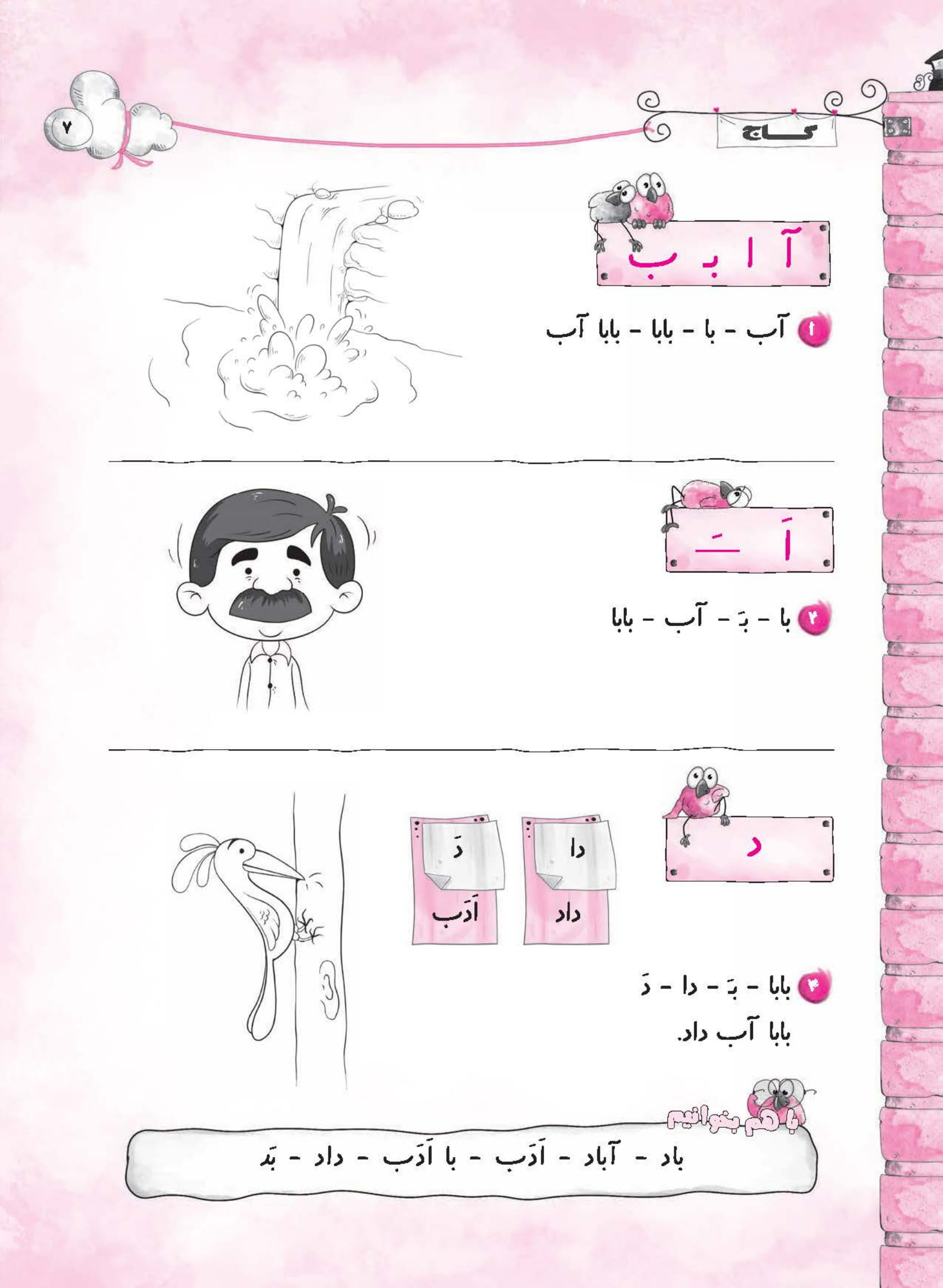 دانلود کتاب کار دیکته شب اول ابتدایی - کتاب گاج
دانلود کتاب کار دیکته شب اول ابتدایی - کتاب گاج  رسوایی اخلاقی بازیگر زن سریال جومونگ 3
رسوایی اخلاقی بازیگر زن سریال جومونگ 3  شرایط فروش اقساطی KMC X5 با تحویل 30 روزه اعلام شد + جدول اردیبهشت 1403
شرایط فروش اقساطی KMC X5 با تحویل 30 روزه اعلام شد + جدول اردیبهشت 1403  عکس پروفایل روز معلم | عکس تبریک روز معلم
عکس پروفایل روز معلم | عکس تبریک روز معلم  ادامه حملات اسرائیل به نوار غزه/ بمباران منطقه مسکونی در الزیتون
ادامه حملات اسرائیل به نوار غزه/ بمباران منطقه مسکونی در الزیتون 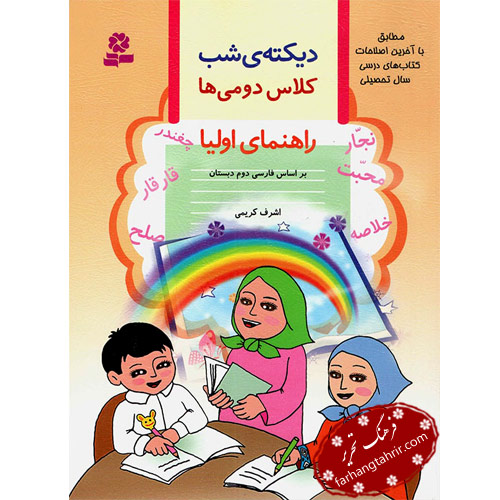 متن دیکته شب کلاس دوم ابتدایی برای همه درس ها
متن دیکته شب کلاس دوم ابتدایی برای همه درس ها  انواع فونت و متن بسم الله الرحمن الرحیم برای بیو اینستا
انواع فونت و متن بسم الله الرحمن الرحیم برای بیو اینستا  جملات و متن تبریک روز معلم به خواهرزاده و برادرزاده 1401 + عکس نوشته و پروفایل
جملات و متن تبریک روز معلم به خواهرزاده و برادرزاده 1401 + عکس نوشته و پروفایل  دانلود آهنگ خاص و بی نظیر اجتماعی سارینا از شاهین نجفی
دانلود آهنگ خاص و بی نظیر اجتماعی سارینا از شاهین نجفی  هیچگاه موز و تخم مرغ را باهم نخورید
هیچگاه موز و تخم مرغ را باهم نخورید  عکس همه زنان اوس موسی پایتخت / زن بازیگرش جذاب تر بود یا خانم مدل؟!
عکس همه زنان اوس موسی پایتخت / زن بازیگرش جذاب تر بود یا خانم مدل؟!